groovyPost
Jeśli zmęczyły Cię dzwonki w puszkach dołączone do iPhone’ a i chcesz czegoś nowego, możesz utworzyć niestandardowe dzwonki. Najprostszym sposobem na to jest bezpośrednio z iPhone ’ a. Jednak nadal możesz przejść do starej szkoły i tworzyć nowe dzwonki na komputerze Mac lub PC. Oto jak to zrobić.
tworzenie dzwonków na iPhonie
Jeśli masz iPhone ’ a, masz bezpłatny dostęp do aplikacji GarageBand na iOS. Co więcej, nie musisz być ekspertem GarageBand, aby tworzyć niestandardowe dzwonki.
zainstaluj GarageBand, znajdź utwór
Jeśli nie masz GarageBand na swoim iPhonie:
- Pobierz GarageBand ze sklepu App Store, jeśli jeszcze tego nie zrobiłeś.
- stuknij Kontynuuj w głównej aplikacji GarageBand, a następnie kontynuuj ponownie, jeśli używasz aplikacji po raz pierwszy.
- wybierz opcję Zezwalaj na zatwierdzanie powiadomień GarageBand.
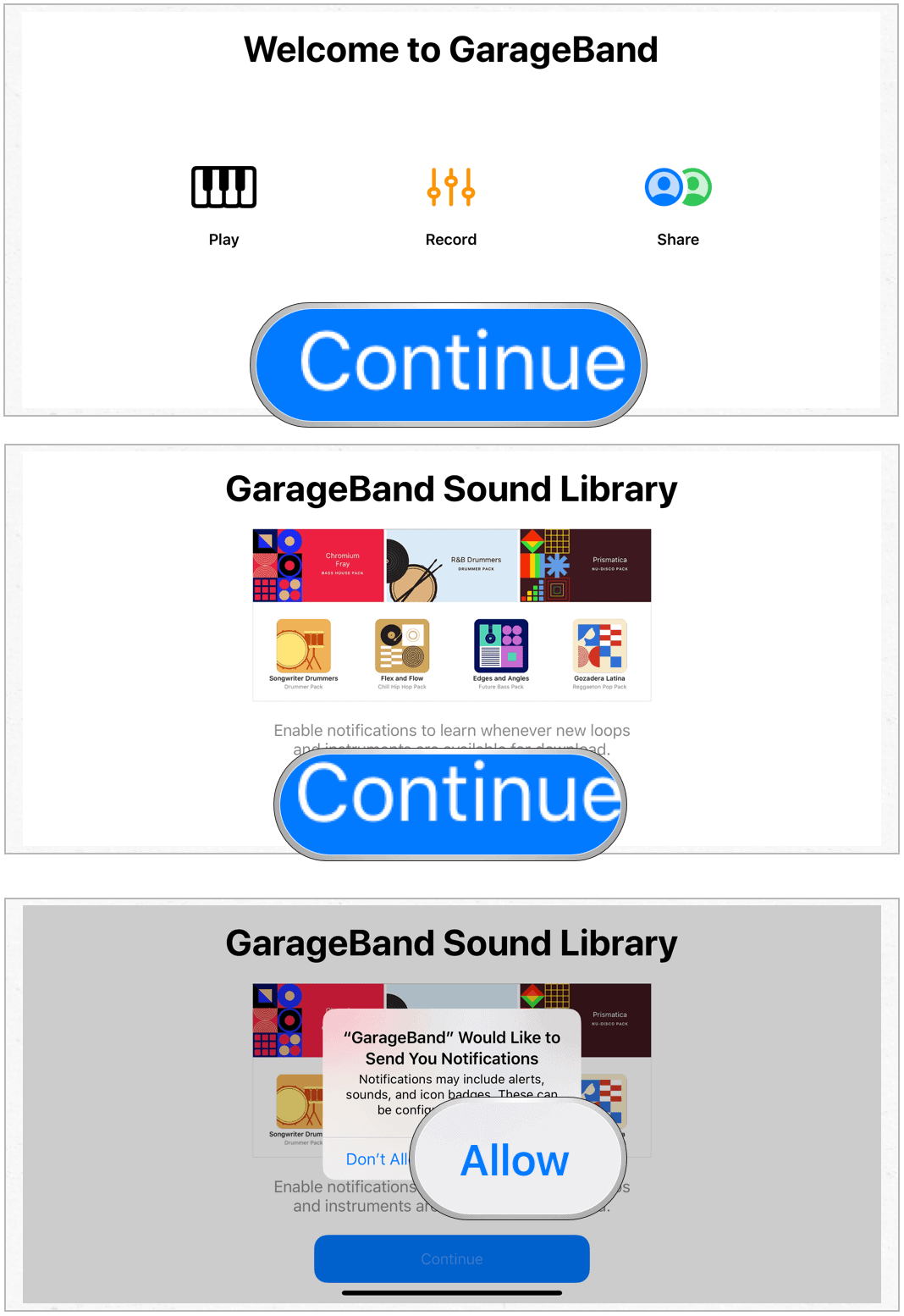
Po zainstalowaniu GarageBand:
- Dotknij ścieżki u góry aplikacji.
- Wybierz Rejestrator dźwięku, przesuwając w prawo.
- wybierz przycisk wielościeżkowy w lewym górnym rogu. Jest to trzeci z serii.
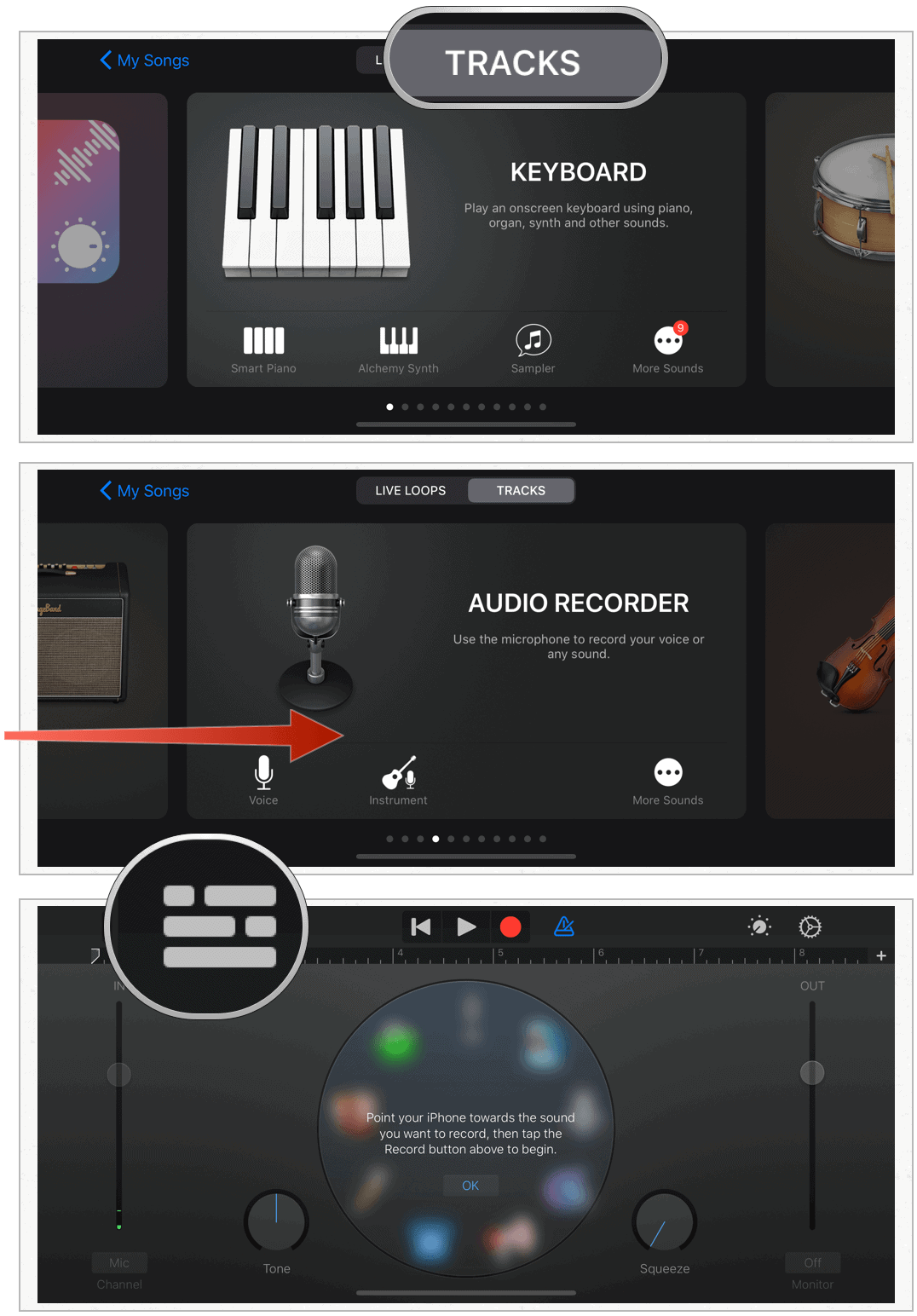
następne:
- wybierz przycisk Looper w prawym górnym rogu. To drugi od ostatniego.
- Dotknij muzyki z wyskakującego okienka.
- wybierz utwór, którego chcesz użyć do dzwonka. Możesz wyszukiwać albumy, wykonawców, gatunki, listy odtwarzania i utwory. Możesz używać tylko pobranej muzyki z iTunes. Ze względu na prawa autorskie nie można używać utworów Apple Music.
- przeciągnij piosenkę do Garagebandu.
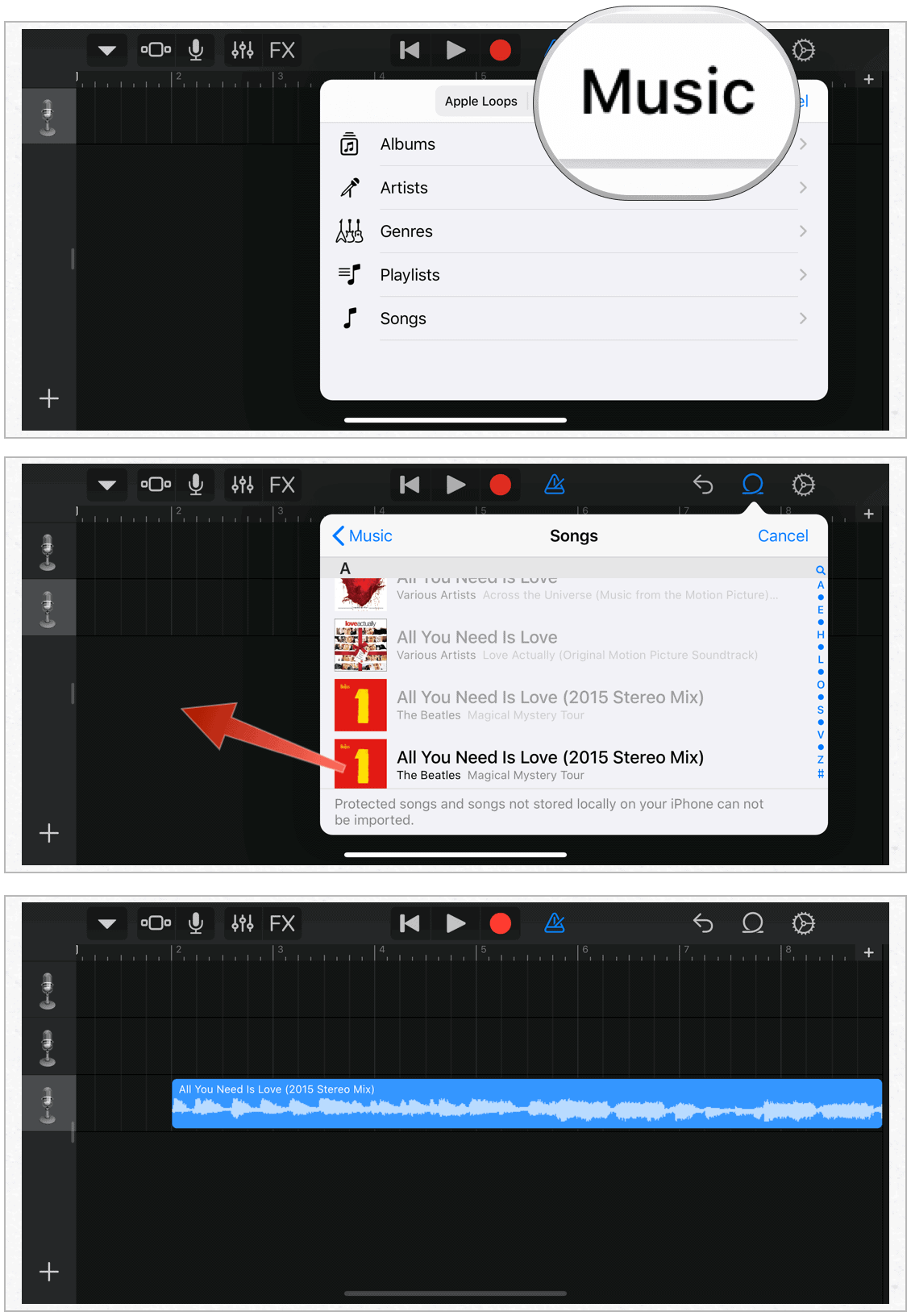
Edytuj swój utwór
dzwonek nie powinien trwać dłużej niż 30 sekund. Najprawdopodobniej wybrana przez Ciebie piosenka znacznie przekracza tę długość. Dlatego musisz go edytować, wybierając ulubioną część utworu.
- naciśnij przycisk Odtwórz u góry ekranu i słuchaj swojego utworu; zdecyduj, której sekcji użyć do dzwonka.
- osobno chwyć oba końce piosenki i popchnij je do środka, aby pozostała tylko Twoja ulubiona część piosenki.
- naciśnij ponownie przycisk Odtwórz, aby potwierdzić dzwonek.
- Dotknij przycisku moje utwory w lewym górnym rogu. To pierwsza na liście.
- Wybierz Moje piosenki.
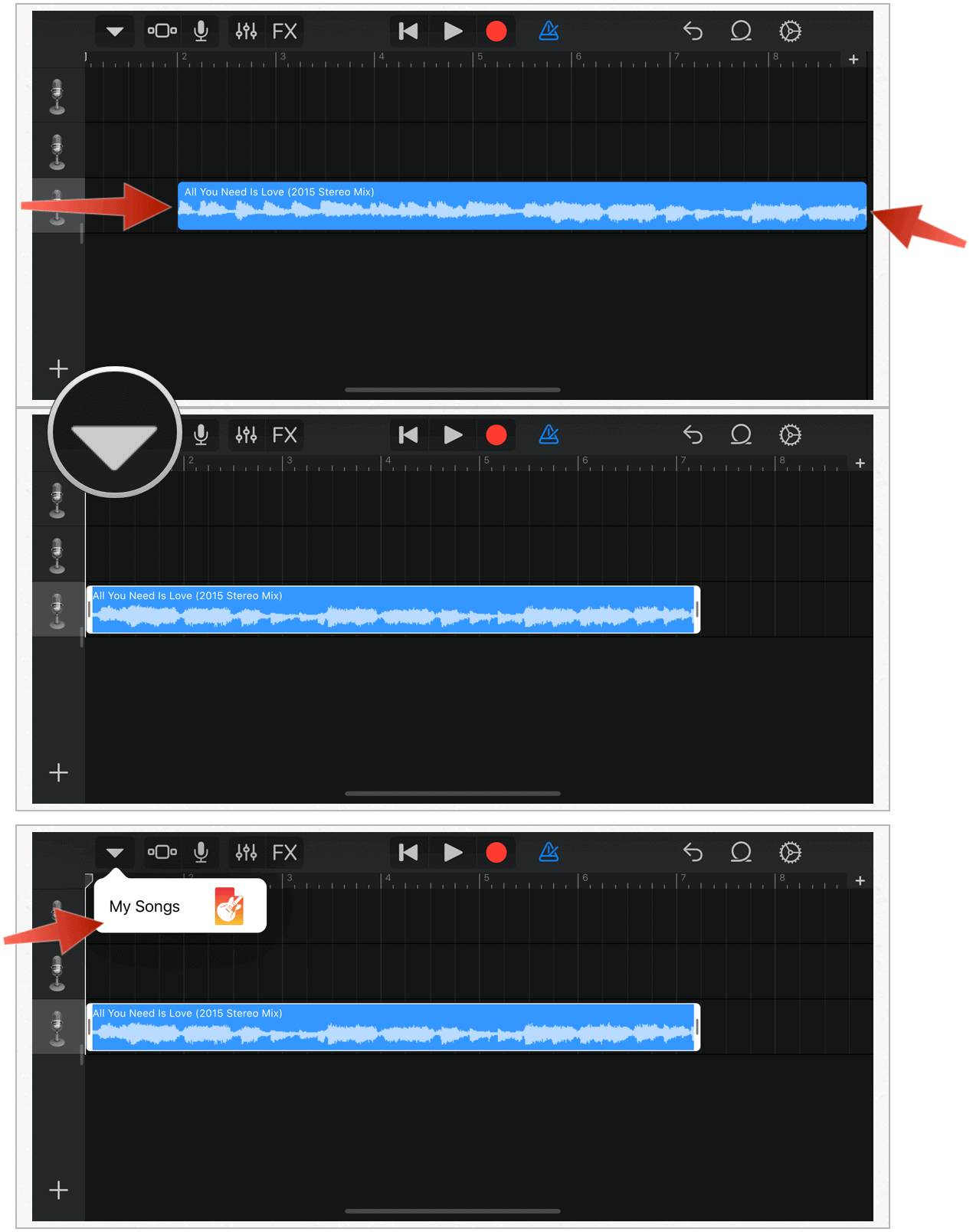
Zmień nazwę, Wyeksportuj plik
- naciśnij długo zapisany klip.
- Wybierz z menu Zmień nazwę.
- nadaj swojemu klipowi nazwę.
- dotknij Gotowe.
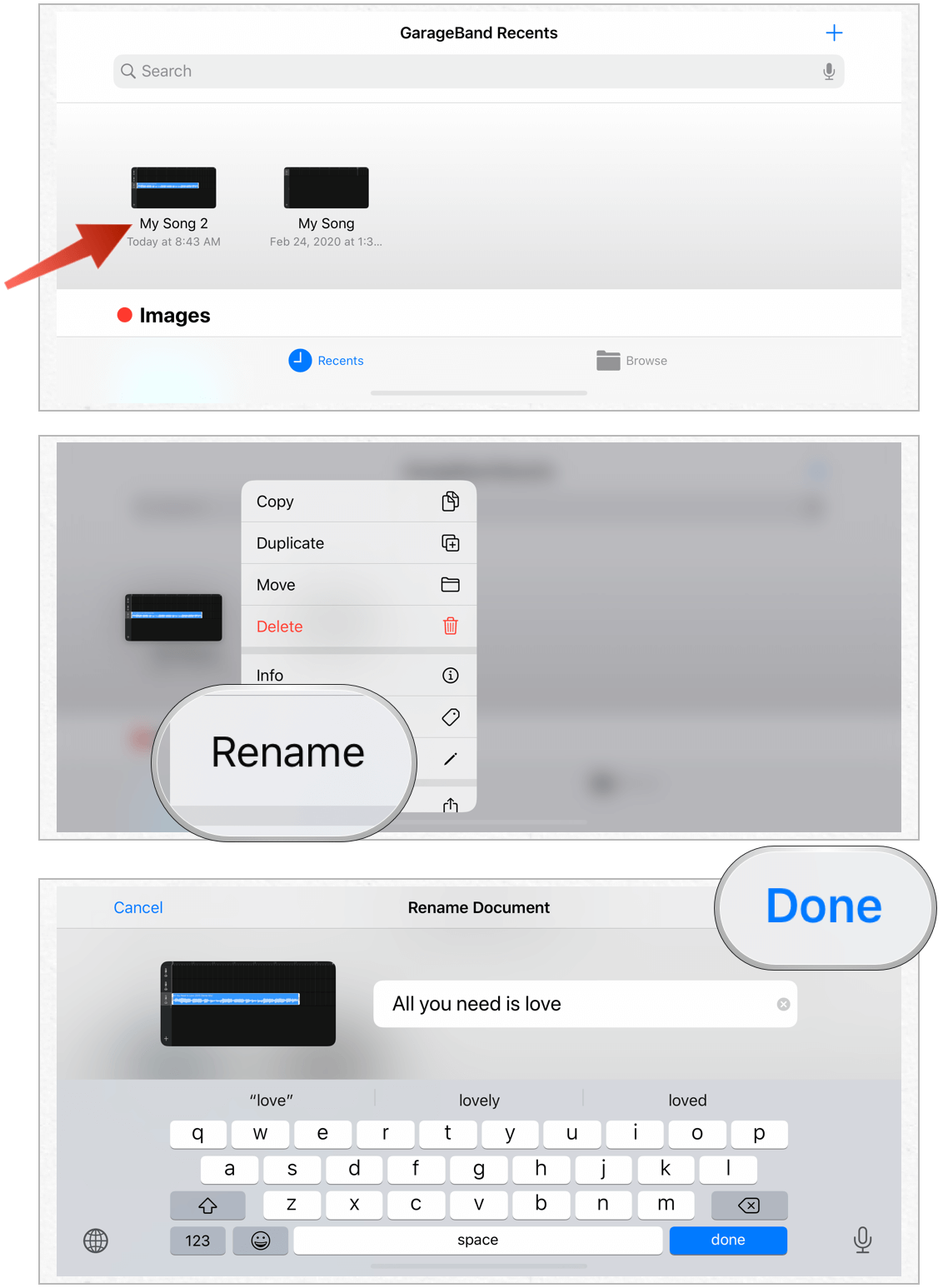
następne:
- naciśnij ponownie klip, którego nazwa została zmieniona.
- Wybierz Share.
- Dotknij dzwonka.
- wybierz Eksportuj.
- wybierz OK w wyskakującym okienku eksport dzwonka.
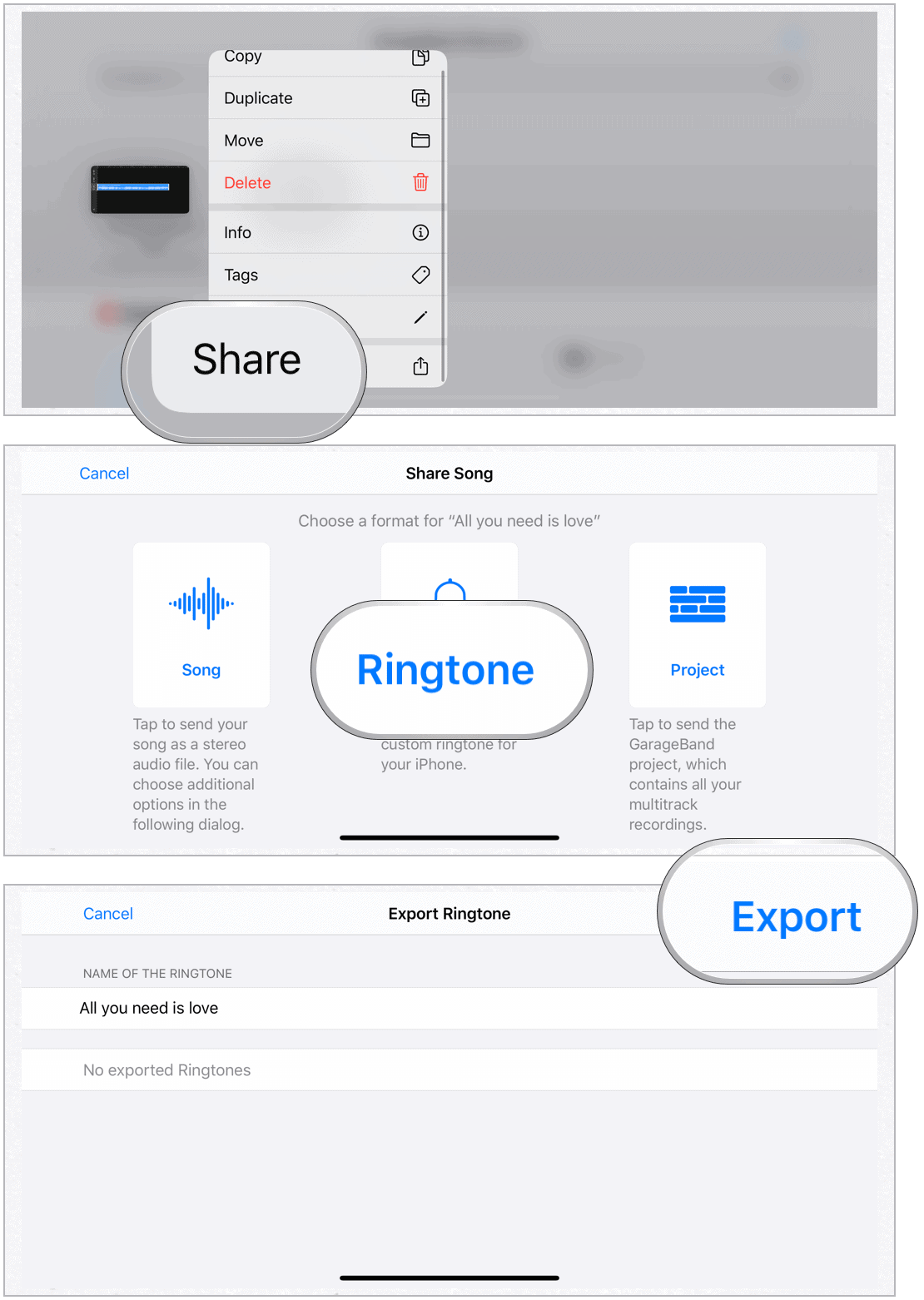
za pomocą aplikacji GarageBand udało się utworzyć dzwonek na telefonie iPhone. Możesz teraz przypisać go jako domyślny dzwonek lub użyć go dla poszczególnych kontaktów.
używając nowego dzwonka
- Wybierz aplikację Ustawienia na swoim iPhonie.
- tap Sounds&
- Wybierz dzwonek.
- w obszarze Dzwonki wybierz nowo utworzony utwór jako domyślny dzwonek.
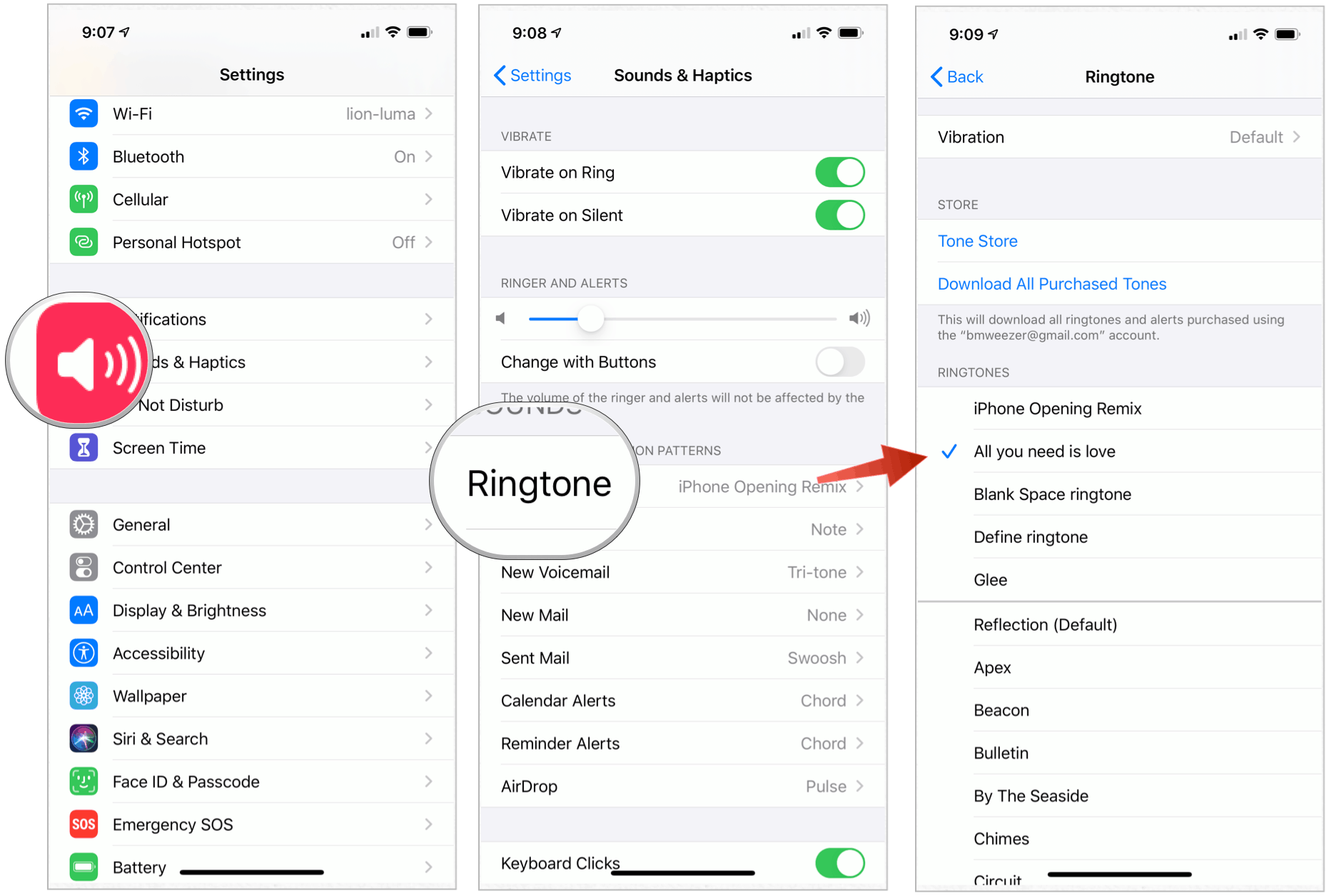
aby przypisać dzwonek Tylko do pojedynczych połączeń:
- Wybierz aplikację Kontakty na ekranie głównym iPhone ’ a.
- Wybierz swój kontakt.
- dotknij Edytuj w prawym górnym rogu ekranu.
- Wybierz dzwonek.
- Wybierz swój własny dzwonek.
- dotknij Gotowe.
- wybierz ponownie gotowe.
- powtórz kroki od 1 do 7, aby przypisać dzwonek innym osobom z listy kontaktów.
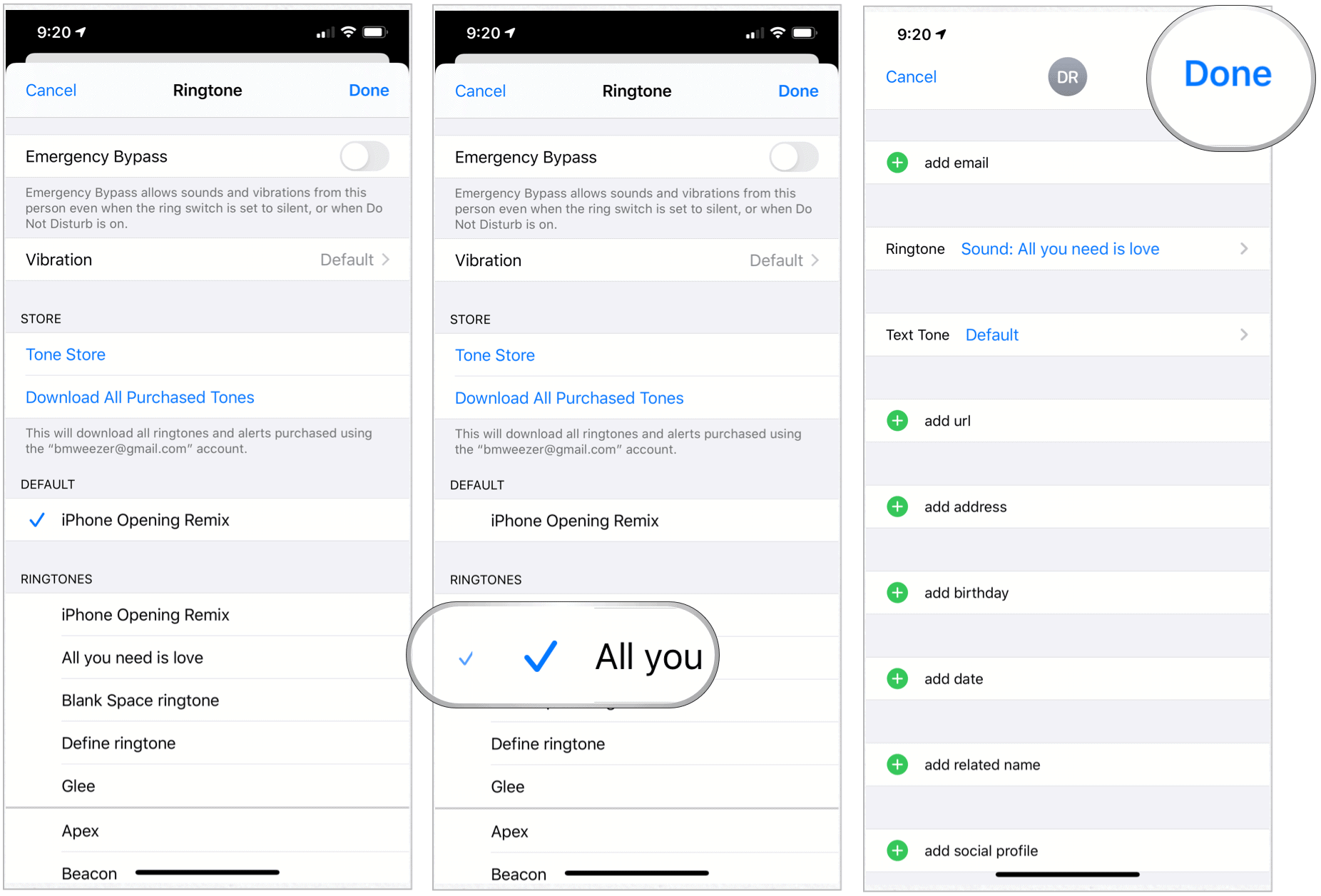
tworzenie dzwonków na komputerze Mac
aby utworzyć nowy dzwonek Za pomocą aplikacji Muzyka na urządzeniu macOS Catalina:
- kliknij aplikację Muzyka na stacji dokującej Mac.
- wyszukaj piosenkę, której chcesz użyć do dzwonka. Możesz wyszukiwać albumy, wykonawców, gatunki, listy odtwarzania i utwory. Możesz używać tylko pobranej muzyki z iTunes. Ze względu na prawa autorskie nie można używać utworów Apple Music.
- kliknij prawym przyciskiem myszy pobrany utwór.
- wybierz Get Info.
- wybierz Opcje.
- zaznacz pola Start i Stop time, a następnie wybierz punkty start i stop dla dzwonka. To nie powinno przekraczać 30 sekund. Posłuchaj piosenki, aby znaleźć fragment piosenki, który najbardziej Ci się podoba.
- kliknij OK.
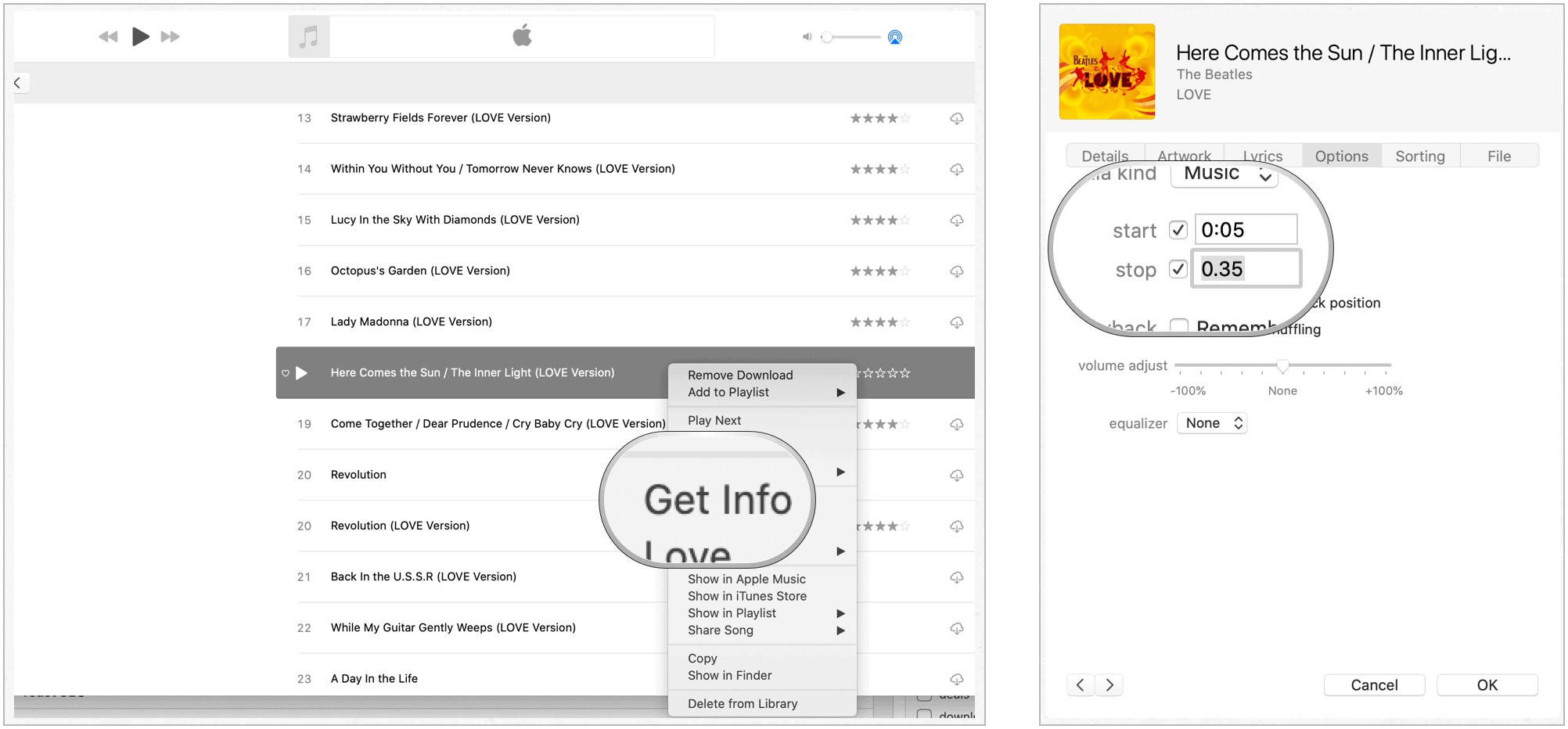
następny:
- Wyróżnij utwór, który właśnie zmieniłeś w aplikacji Muzyka.
- kliknij plik na pasku narzędzi Mac.
- wybierz Konwertuj> Utwórz wersję AAC.
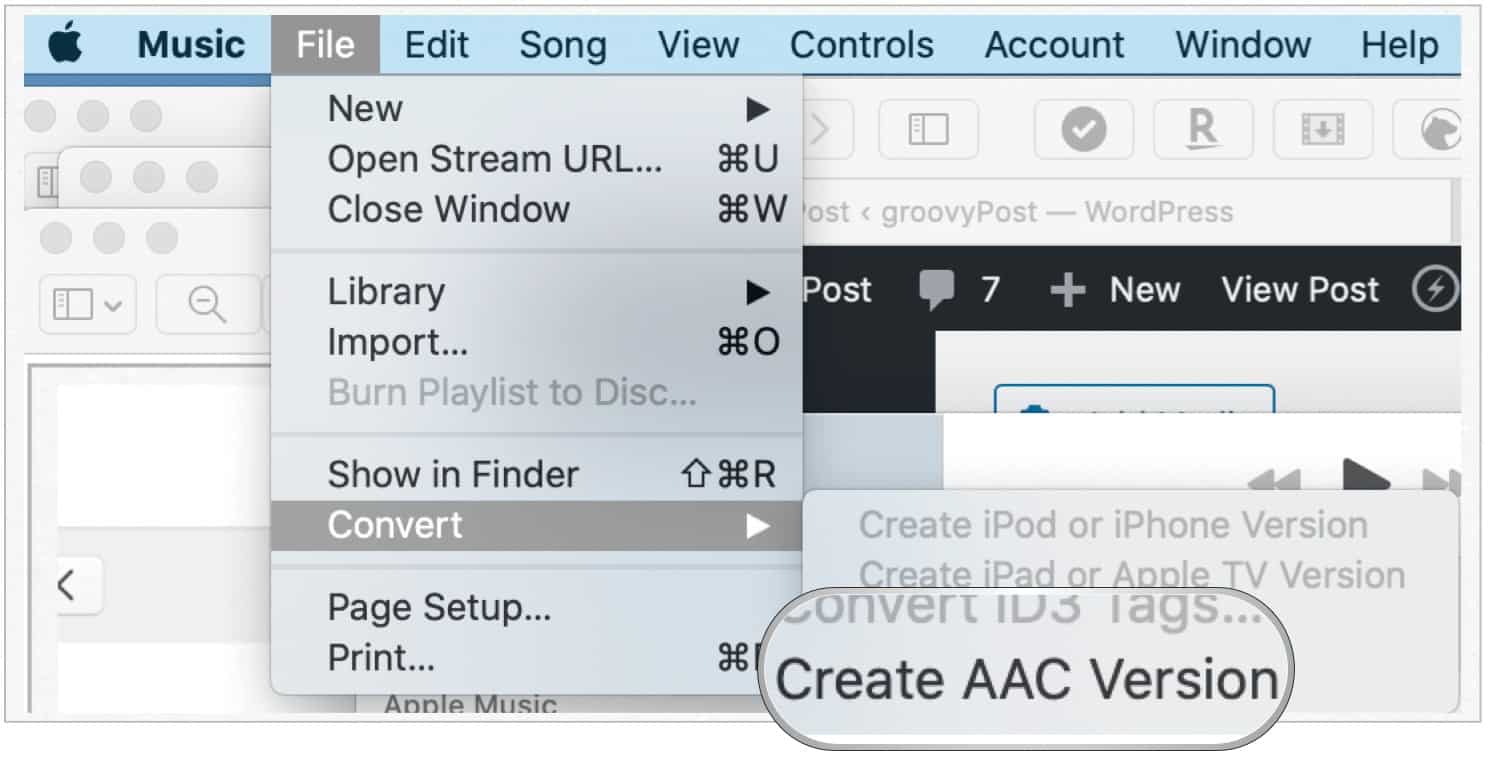
stąd:
- na oryginalnym pliku wróć i usuń czas startu i zatrzymania.
- przeciągnij nowo utworzoną wersję AAC utworu na pulpit.
- kliknij prawym przyciskiem myszy plik AAC znajdujący się na pulpicie, a następnie kliknij Zmień nazwę. Obecnie Płyta posiadarozszerzenie m4a, które należy zmienić na .m4r.
- Zmień nazwę pliku, aby odzwierciedlić .rozszerzenie m4r.
- Potwierdź zmianę w wyskakującym okienku.
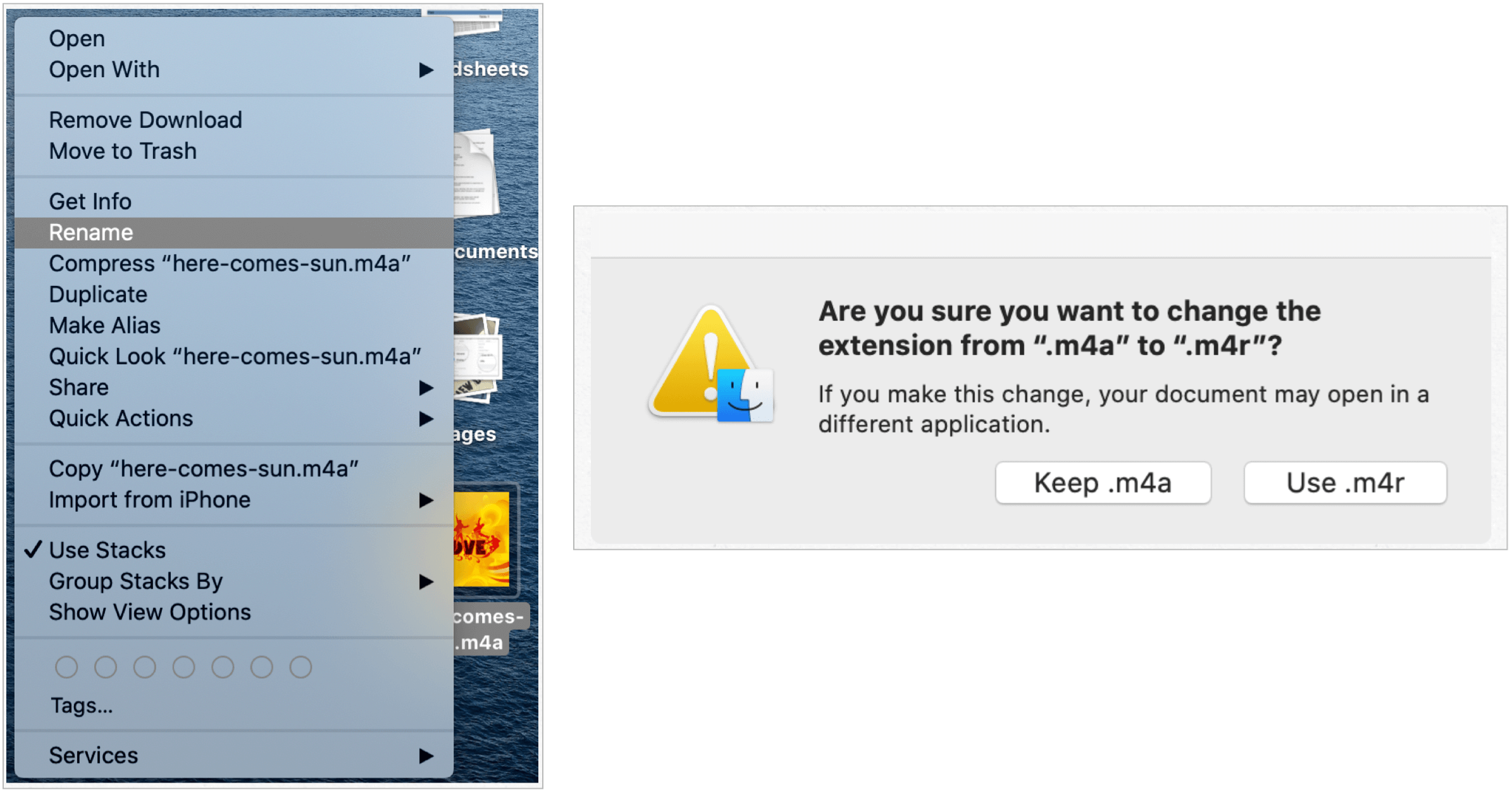
zapisywanie do iPhone 'a
ostatnim krokiem jest wysłanie nowo utworzonego dzwonka do iPhone’ a. Aby to zrobić:
- użyj kabla, aby podłączyć iPhone ’ a do komputera Mac. Jeśli robisz to po raz pierwszy, zostaniesz poproszony o zaufanie do połączenia. Zrób to.
- kliknij Finder na komputerze Mac.
- Wybierz swój telefon w obszarze lokalizacje.
- przeciągnij plik dzwonka do okna synchronizacji iPhone ’ a.
Twój plik powinien być teraz dostępny jako opcja dzwonka w telefonie. Nie musisz synchronizować iPhone ’ a z komputerem Mac, aby tak się stało.
używając nowego dzwonka
- Wybierz aplikację Ustawienia na swoim iPhonie.
- tap Sounds&
- Wybierz dzwonek.
- w obszarze Dzwonki wybierz nowo utworzony utwór jako domyślny dzwonek.
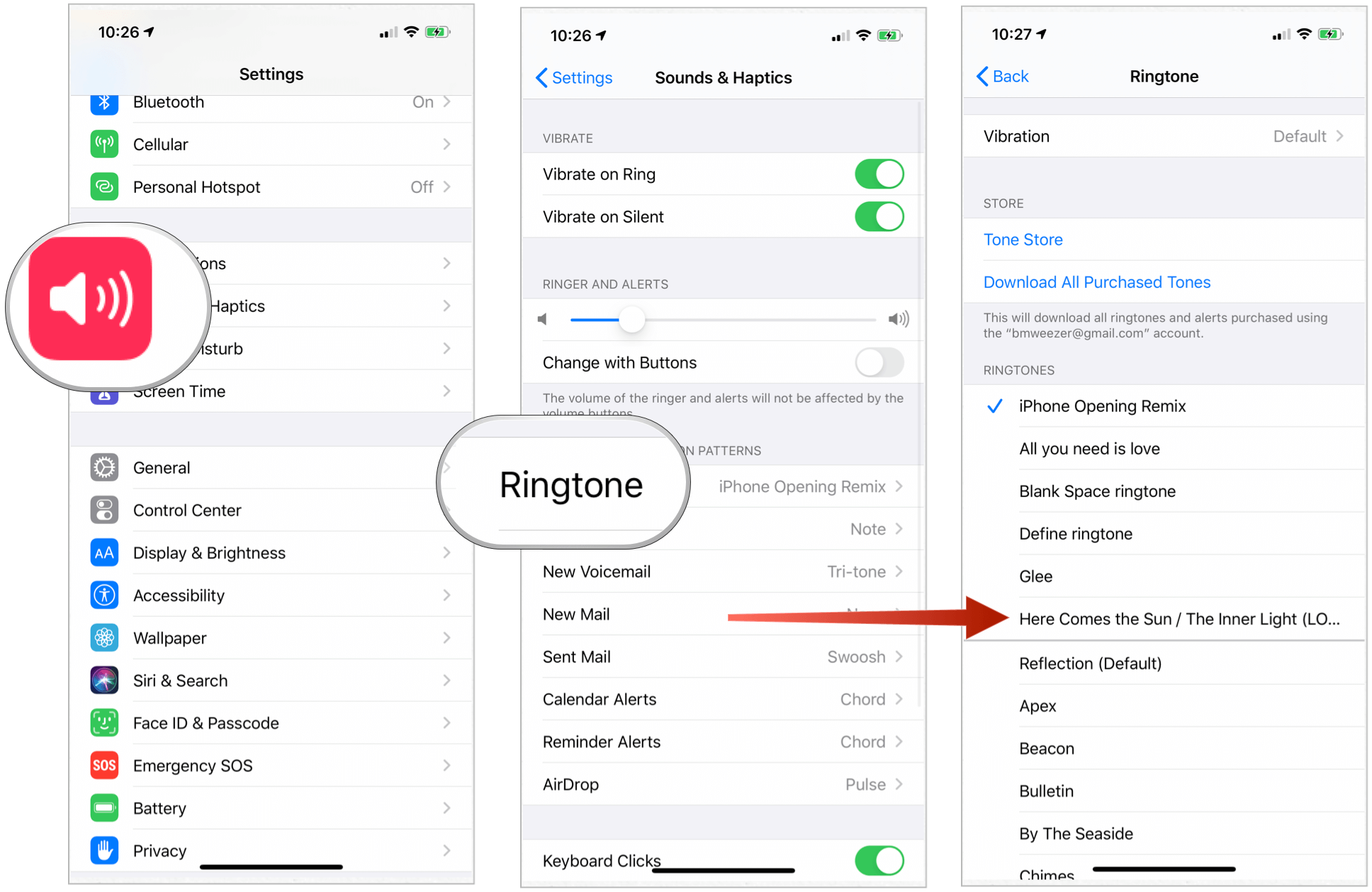
aby przypisać dzwonek Tylko do poszczególnych połączeń:
- Wybierz aplikację Kontakty na ekranie głównym iPhone ’ a.
- Wybierz swój kontakt.
- dotknij Edytuj w prawym górnym rogu.
- Wybierz dzwonek.
- Wybierz swój własny dzwonek.
- dotknij Gotowe.
- wybierz ponownie gotowe.
- powtórz kroki od 1 do 7, aby przypisać dzwonek innym osobom z listy kontaktów.
tworzenie dzwonków na komputerze z systemem Windows 10
Możesz również tworzyć dzwonki na komputerze z systemem Windows 10. Kroki, aby to zrobić, są bardzo podobne do tych wyjaśnionych powyżej dla użytkowników komputerów Mac. Ponieważ jednak System Windows nadal korzysta z aplikacji iTunes, jest to aplikacja do tworzenia nowych dzwonków. Obowiązuje jednak ta sama podstawowa zasada. Możesz używać tylko pobranej muzyki z iTunes. Ze względu na prawa autorskie nie można używać utworów Apple Music.
- kliknij na aplikacji iTunes na komputerze.
- Znajdź piosenkę, której użyjesz do dzwonka.
- kliknij prawym przyciskiem myszy ten utwór, wybierz Informacje o utworze.
- wybierz Opcje.
- zaznacz pola Start i Stop time, a następnie wybierz punkty start i stop dla dzwonka. To nie powinno przekraczać 30 sekund. Posłuchaj piosenki, aby znaleźć fragment piosenki, który najbardziej Ci się podoba.
- kliknij OK.
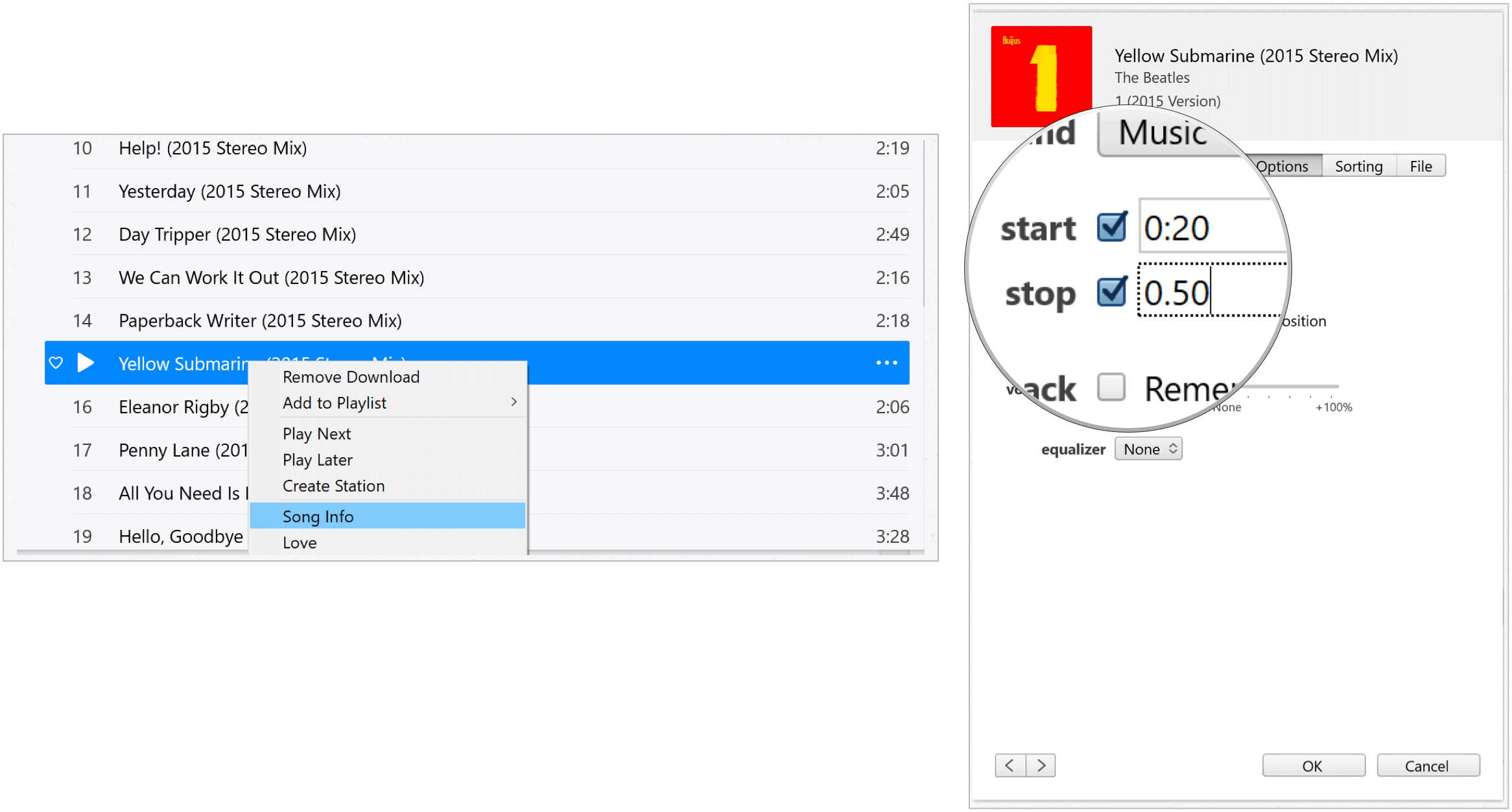
następny:
- Zaznacz utwór, który właśnie zmieniłeś w aplikacji iTunes.
- kliknij plik na pasku narzędzi.
- wybierz Konwertuj> Utwórz wersję AAC.
- na oryginalnym pliku wróć i usuń czas startu i zatrzymania.
- przeciągnij nowo utworzoną wersję AAC utworu na pulpit.
- kliknij prawym przyciskiem myszy plik AAC znajdujący się na pulpicie, a następnie kliknij Zmień nazwę. Obecnie Płyta posiadarozszerzenie m4a, które należy zmienić na .M4R. upewnij się, że możesz zobaczyć rozszerzenia plików w systemie Windows.
- Zmień nazwę pliku, aby odzwierciedlić .rozszerzenie m4r.
- Potwierdź zmianę w wyskakującym okienku.
- kliknij dwukrotnie plik i otwórz go w iTunes. Bez tego kroku System Windows nie wie, że jest to dzwonek.
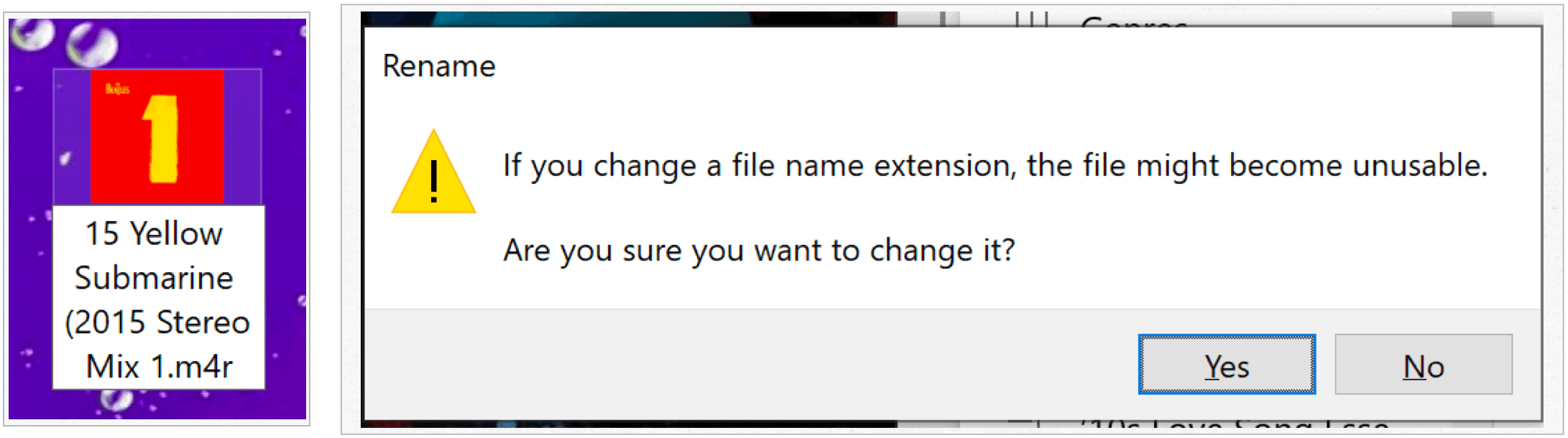
zapisywanie na iPhonie
ostatnim krokiem jest wysłanie nowo utworzonego dzwonka do iPhone ’ a. Aby to zrobić:
- użyj kabla, aby podłączyć iPhone ’ a do komputera z systemem Windows. Jeśli robisz to po raz pierwszy, zostaniesz poproszony o zaufanie do połączenia. Zrób to.
- kliknij prawym przyciskiem myszy dzwonek na pulpicie, wybierz Kopiuj.
- kliknij ikonę iPhone ’ a w iTunes, kliknij dźwięki po lewej stronie ekranu.
- go Edit-wklej na pasku narzędzi iTunes.
Twój plik powinien być teraz dostępny jako opcja dzwonka w telefonie. Nie musisz synchronizować iPhone ’ a z komputerem, aby tak się stało.
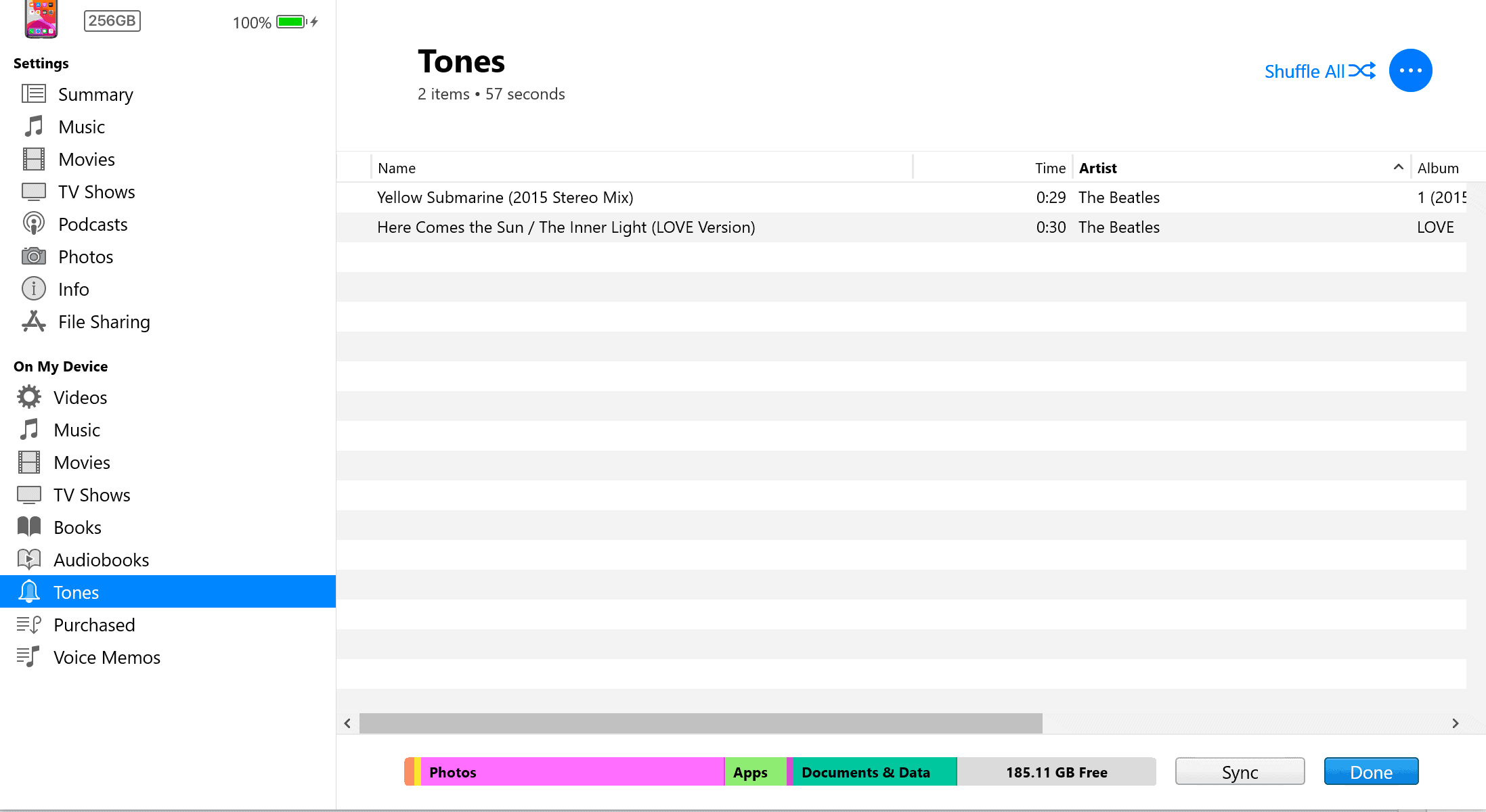
używając nowego dzwonka
- Wybierz aplikację Ustawienia na swoim iPhonie.
- tap Sounds&
- Wybierz dzwonek.
- w obszarze Dzwonki wybierz nowo utworzony utwór jako domyślny dzwonek.
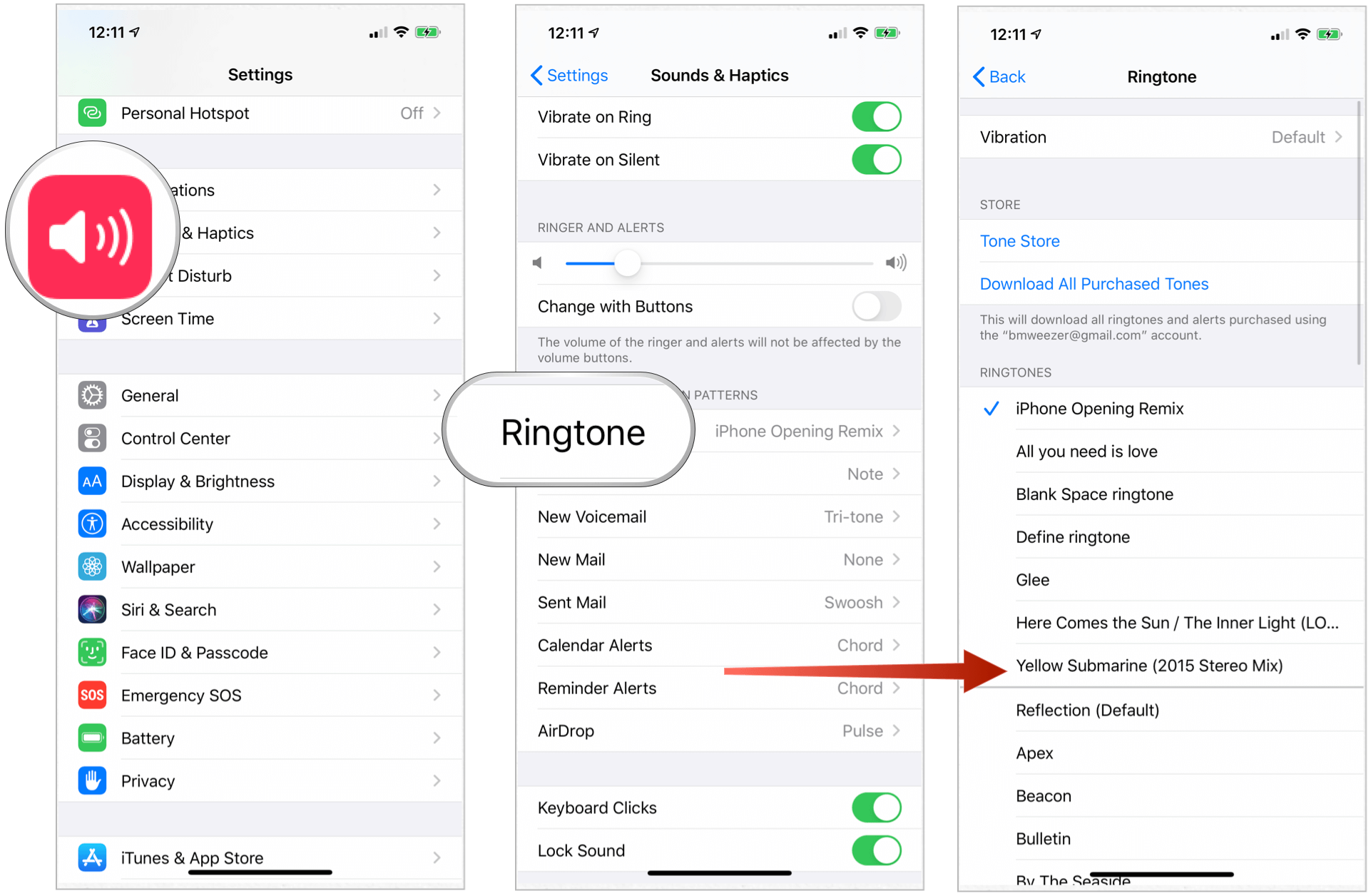
aby przypisać dzwonek Tylko do pojedynczych połączeń:
- Wybierz aplikację Kontakty na ekranie głównym iPhone ’ a.
- Wybierz swój kontakt.
- dotknij Edytuj w prawym górnym rogu.
- Wybierz dzwonek.
- Wybierz swój własny dzwonek.
- dotknij Gotowe.
- wybierz ponownie gotowe.
- powtórz kroki od 1 do 7, aby przypisać dzwonek innym osobom z listy kontaktów.
podsumowanie
jak widać, najprostszym sposobem tworzenia niestandardowych dzwonków dla iPhone ’ a jest użycie GarageBand na urządzeniu. Możesz również korzystać z komputera Mac lub Windows, wykonując kilka dodatkowych kroków.
Leave a Reply